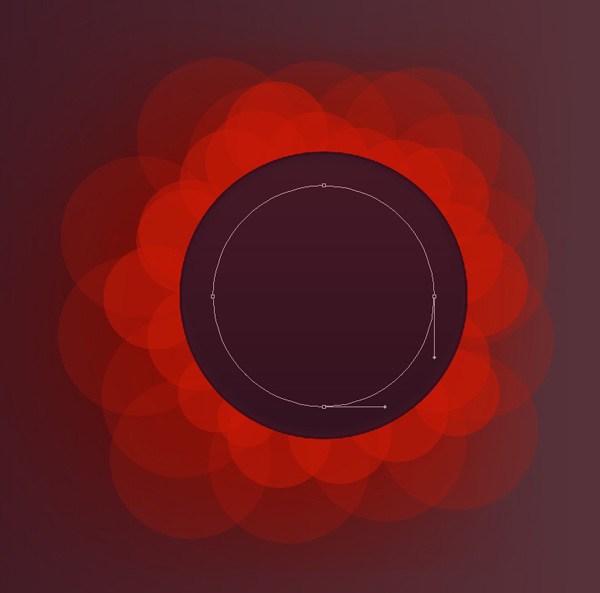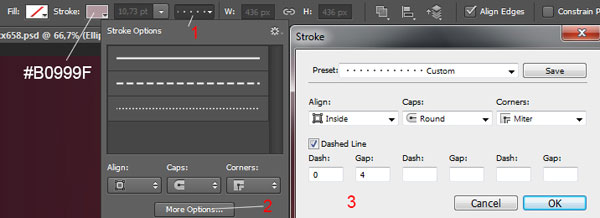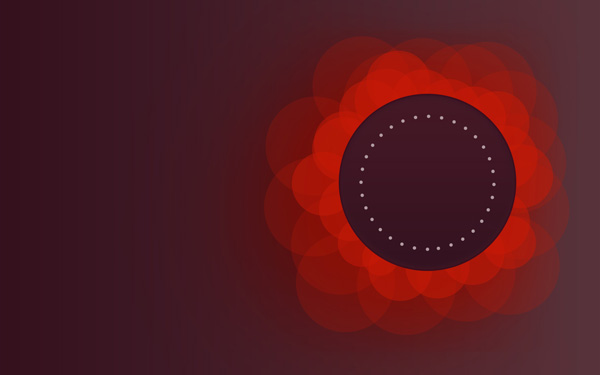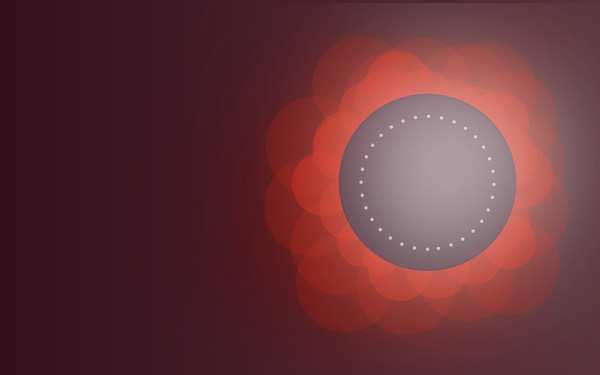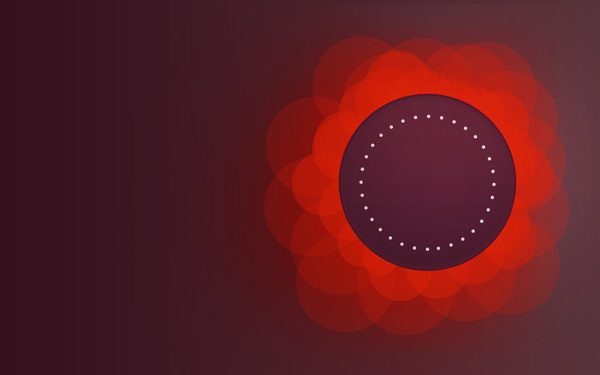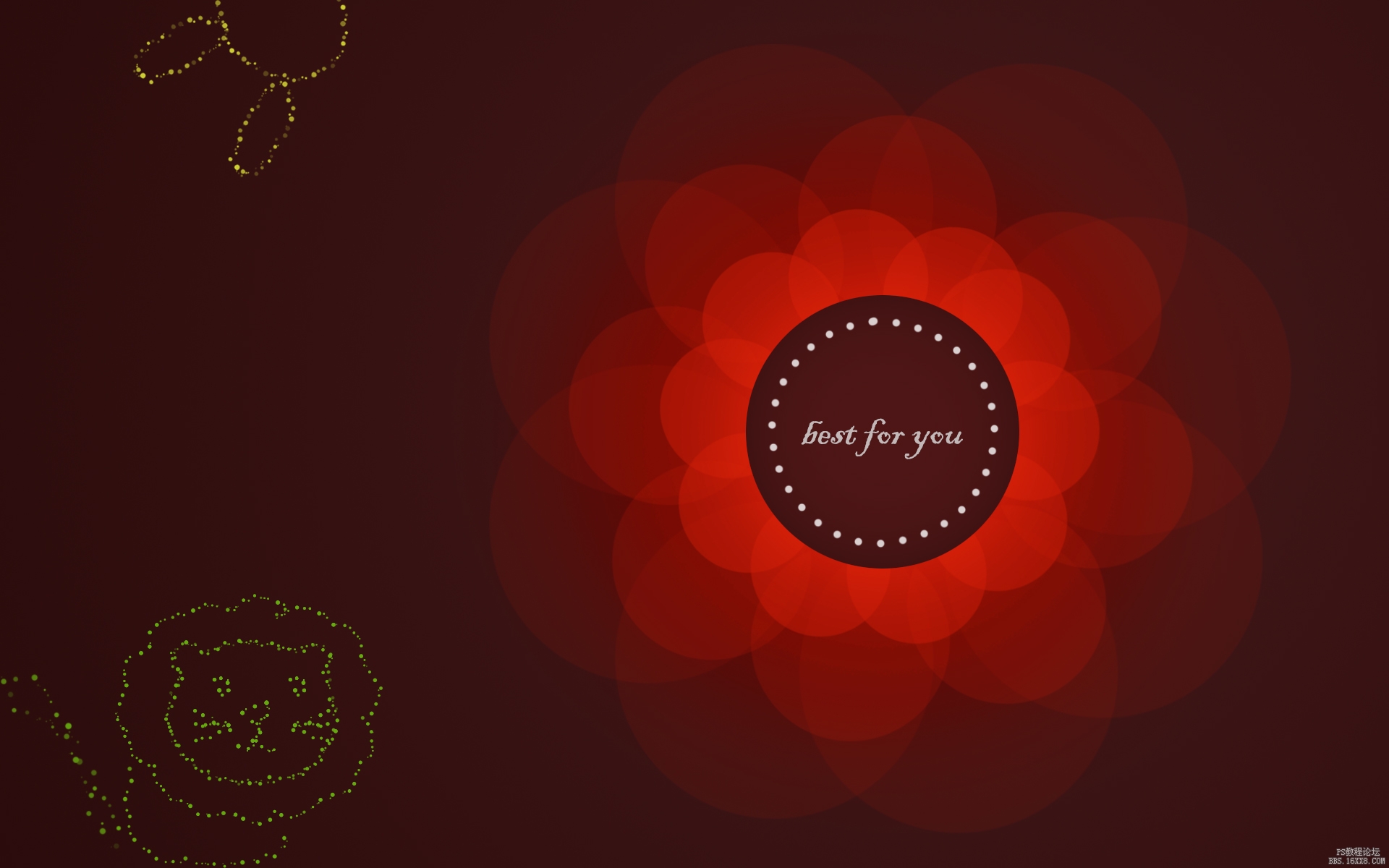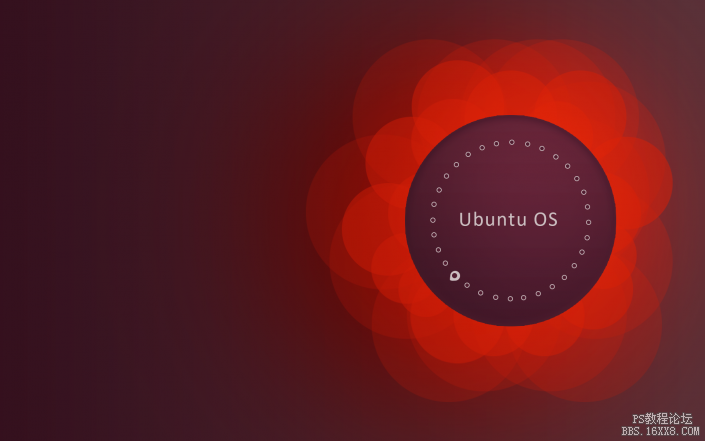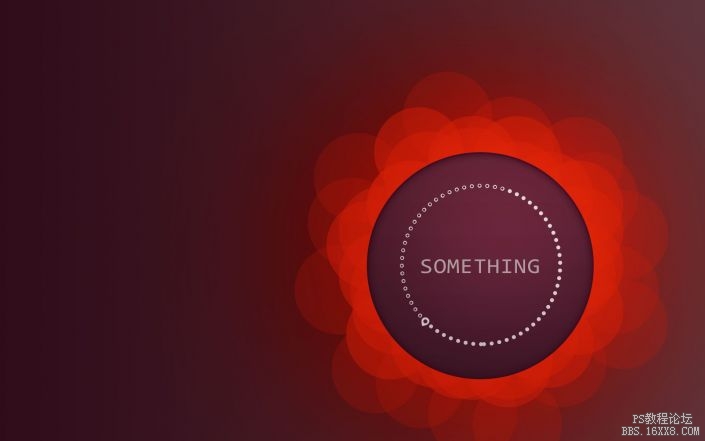ps设计简洁的红色壁纸教程
来源:Pconline
作者:么么茶
学习:7250人次
10、按着左键+Ctrl,移动刚才绘制的小圆,这样一松开鼠标就能生成新的小圆,如此重复,围绕着大圆复制小圆。然后通过Ctrl+T,使用自由变换调整大小,这里可以随心所欲。效果如下图所示。
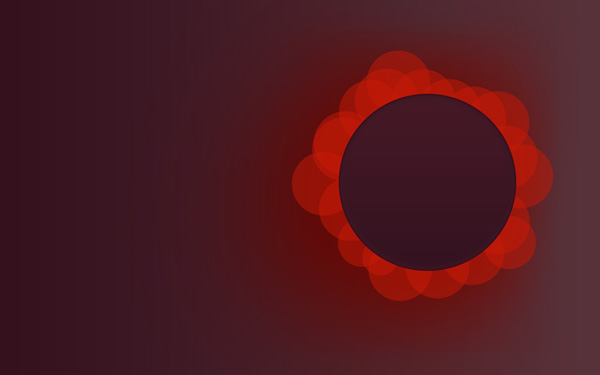
11、同样利用上面的方法绘制圆圈,不过现在是绘制更大的圆圈,围绕在大圆周围和小圆后面,设置这些稍大圆圈的填充度为20%,这样看起来整个画面会比较有层次感。效果如下图所示。
12、选择椭圆工具,在最大的圆圈上绘制圆圈,操作如下图所示。
13、下面要利用刚才绘制的圆制作沿圆圈分布的斑点。在椭圆设置面板中,设置填充为无,描边为颜色#B0999F,描边类型为斑点,选择斑点模式,然后设置虚线为0、间隙为4。设置示意如下图所示。
14、设置确定后,效果如下图所示。
15、在图层面板中的圆圈前新建图层,选择白色软笔刷,设置笔刷不透明度为20%。设置如下图所示。
16、然后绘制下图所示的效果。
17、设置图层的混合模式为叠加,效果如下图所示。
学习 · 提示
相关教程
关注大神微博加入>>
网友求助,请回答!